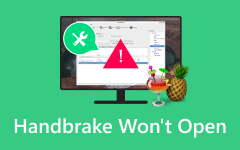Come risolvere il mio iPhone non ha audio nei video per divertirti a guardarli
Fare video su iPhone è molto professionale. Uno dei motivi esistenti è che l'iPhone cattura video di alta qualità. Le sue funzionalità includono la fotografia macro, la modalità ritratto, la modalità burst, lo scatto rapido e altro ancora! Inoltre, l'iPhone offre anche una buona qualità del suono.
Tuttavia, i problemi sui nostri iPhone sono inevitabili. Uno dei problemi che potresti incontrare durante l'utilizzo è legato al suono. Se ciò accade, la tua esperienza di visione di film o video sarà un incubo. Il motivo è che non sentirai alcun suono dal tuo iPhone.
Puoi chiedere: Come posso ottenere l'audio sui video del mio iPhone? Potrebbe essere impegnativo, ma siamo qui per aiutarti. Quindi, iniziamo scorrendo verso il basso.
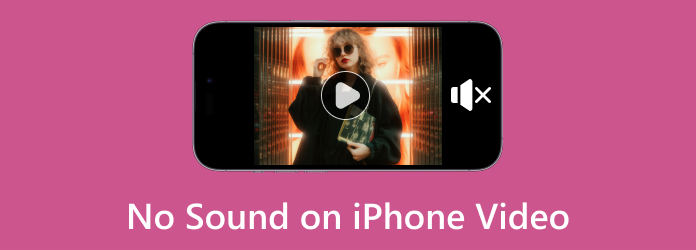
Parte 1. Perché il mio video non ha audio iPhone
I fattori che fanno sì che il video dell'iPhone non abbia audio sono difficili da capire. Dipende dalla situazione del tuo iPhone. Il problema potrebbe riguardare problemi relativi al software o all'hardware. Tuttavia, uno dei motivi più comuni del problema è che l'audio del tuo iPhone è disattivato. Potresti farlo accidentalmente premendo il pulsante Volume giù del tuo iPhone.

Un altoparlante dell'iPhone rotto può anche far sì che l'iPhone non emetta alcun suono. Se scopri che non lo è, devi comunque verificare. Il motivo è che anche piccoli detriti sull'altoparlante dell'iPhone possono ostacolarne l'audio. Se ne vedi alcuni, devi rimuoverli immediatamente.

Anche gli iPhone hanno accessori che puoi utilizzare per ascoltare musica e altro audio! Se è così, controllali anche se sono collegati al tuo iPhone, evitando così di sentirne l'audio. Rimuoverli ti porterà molti benefici.

Infine, l'iPhone ha una funzione Non disturbare o Silenzioso. Inoltre, ha molteplici applicazioni in cui puoi guardare film e ascoltare musica. Se le funzionalità Non disturbare o Silenzioso sono attivate su alcune app, il tuo iPhone potrebbe non produrre alcun suono. Dipende dalle autorizzazioni prese dalle app.
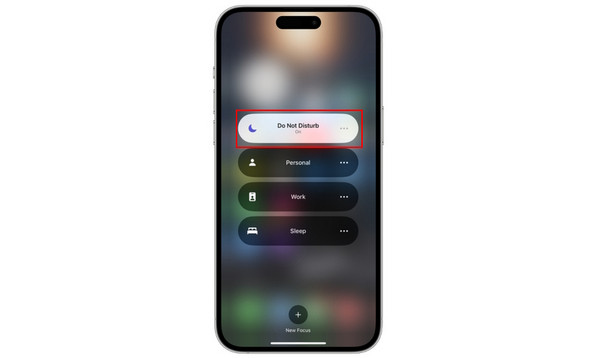
Parte 2. Come ottengo l'audio sui video del mio iPhone
Nessuno permette inconvenienti sul proprio iPhone, soprattutto quando si guardano video. Quando i tuoi video non producono alcun suono, non pensarci due volte. Correggili il prima possibile per evitare errori più estesi in futuro. Ma come? Bene, i metodi di risoluzione dei problemi più semplici sono disponibili di seguito. Scoprili mentre scorri verso il basso.
Opzione 1. Riattiva video
Il volume dell'iPhone può essere regolato da alto a basso. Premendo i pulsanti del volume su e giù lo farà. Ma potrebbe essere disattivato poiché non puoi sentire alcun suono sul tuo iPhone. Significa solo che il pulsante di riduzione del volume dell'iPhone ha raggiunto il limite. Se è così, alza il volume del tuo iPhone per vedere se è il problema principale. Vedi come di seguito.
Prendi il tuo iPhone e apri il file Foto app. Assicurati di aprire questa app se utilizzerai i pulsanti del volume dell'iPhone. Se avvii un'app diversa, potrebbe essere necessario regolare il volume del suono di notifica. Successivamente, premi e tieni premuto Volume su pulsante per aumentare il volume dell'iPhone.
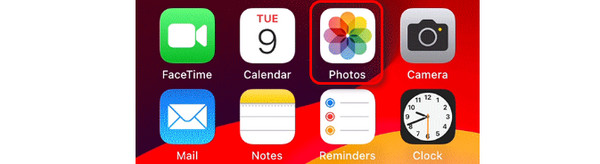
In alternativa, vai su Impostazioni profilo dell'iPhone. Visualizzerai varie opzioni per la personalizzazione del tuo iPhone. Tra tutte le scelte, scegli la Suoni e Haptics pulsante. All'interno della funzione, vai a Suoneria e volume degli avvisi sezione. Per favore sposta il Slider a destra per alzare il volume.
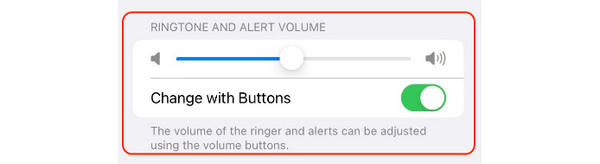
Opzione 2. Disattiva Bluetooth
Dispositivi come gli iPhone hanno una funzione Bluetooth. È una tecnologia radio wireless che collega i tuoi dispositivi per la condivisione audio. Se questa funzione è attivata, inclusi gli altri accessori sul tuo iPhone, come gli Airpod, potrebbero essere collegati. Il tuo iPhone potrebbe non rilasciare l'audio dall'altoparlante. Disattivare il Bluetooth dell'iPhone ti aiuterà a risolvere il problema. Se è necessario disattivare la funzione, seguire i passaggi seguenti.
Apri il tuo iPhone e metti l'interfaccia sul Home screen. Nell'angolo in alto a destra, scorri lo schermo. Successivamente, il tuo iPhone ti mostrerà il file Control center sezione. Individuare il Bluetooth icona nella prima sezione. Toccalo e lascialo in colore grigio. Significa solo che la funzione è già disabilitata.
In alternativa, vai su iPhone Impostazioni profilo app. Nella prima sezione, scegli il Bluetooth icona. Successivamente, tocca il Dispositivo di scorrimento Bluetooth per spegnerlo. Come nel modo precedente, devi lasciarlo di colore grigio. Vuol dire che l'hai disabilitato.
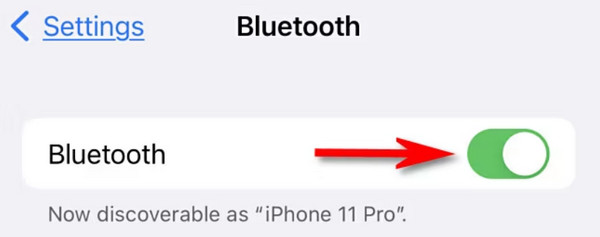
Opzione 3. Pulisci l'altoparlante
A volte, il problema non riguarda il software dell'iPhone. Una semplice pulizia dell'altoparlante dell'iPhone può anche essere uno dei modi per correggere i video dell'iPhone senza audio. Il processo di pulizia dell'altoparlante può richiedere troppo tempo. Dipende da quanto è sporco. Per un processo più sicuro, seguire la guida dettagliata di seguito.
Vari strumenti di pulizia possono essere utilizzati per pulire gli altoparlanti dell'iPhone. Uno dei più consigliati è l'uso di Pennello a setole morbide. Prendine uno e rimuovi gli accessori, comprese le custodie del tuo iPhone. Successivamente, spazzola l'altoparlante del tuo iPhone. Assicurati che non ci sia acqua sulla spazzola. Esegui il processo ripetutamente e assicurati che non rimangano polvere e detriti sull'altoparlante.

Opzione 4. Utilizza Tipard FixMP4
I video senza audio su iPhone potrebbero essere il risultato di errori di download, errori di modifica, danni di trasferimento e altro. I problemi menzionati possono essere risolti utilizzando un solo strumento, Tipard FixMP4. Sono inclusi anche problemi come video non riproducibili durante la conversione e l'elaborazione.
La cosa buona di questo strumento è che ha una funzione di anteprima. Prima di salvare il video, il software ti mostrerà il pre-risultato di 10 secondi. Inoltre, i formati video supportati dal software sono MP4, MOV, AVI e 3GP.
Passo 1 Scarica la Tipard FixMP4 sul tuo PC. Configuralo e avvialo successivamente. La schermata di caricamento sarà la prima interfaccia che vedrai. Sul lato sinistro, fare clic su Plus pulsante per aggiungere il video al software. Aggiungi il Video di esempio sulla destra Plus pulsante a destra dopo. Si consiglia di importare entrambi i video MP4.
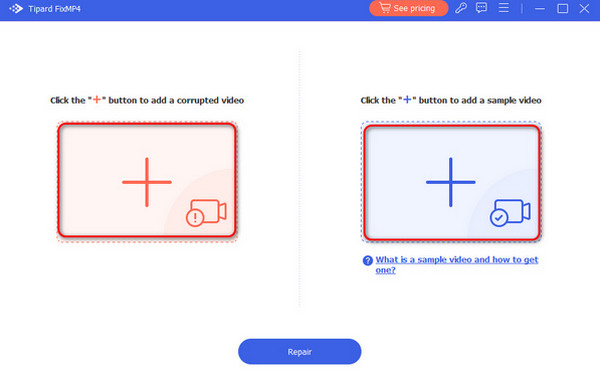
Passo 2 Ora che vedi i due video, è il momento di sistemare quello originale. Tutto quello che devi fare è fare clic su Riparazione pulsante in basso. Il software verrà caricato per circa alcuni secondi.
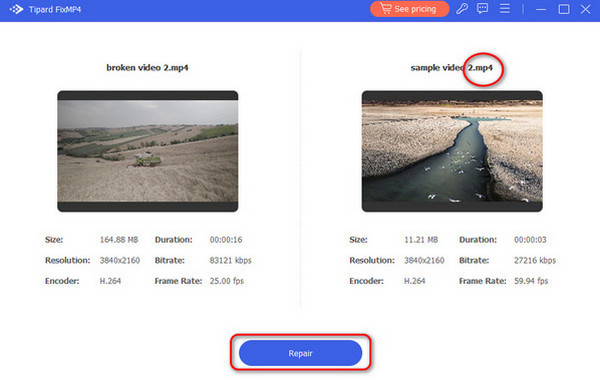
Passo 3 Nella schermata successiva vedrai i risultati. Sta a te visualizzarlo Anteprima prima sezione. Ma se vuoi salvare il video, fai clic su Risparmi pulsante in basso.
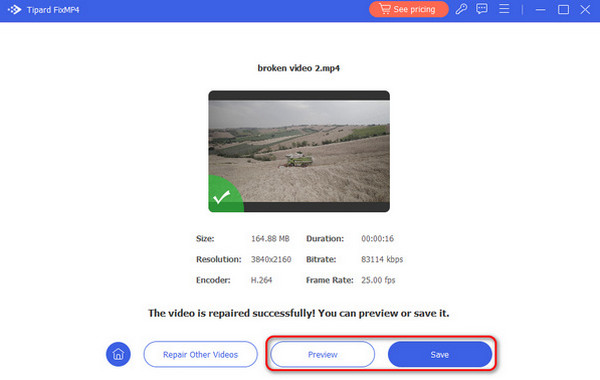
Parte 3. Suggerimenti sulla riproduzione e registrazione di video su iPhone
Per evitare il problema che hai riscontrato sopra, ecco alcuni suggerimenti per la riproduzione e la registrazione di video su iPhone. Quando registri video, assicurati che il tuo iPhone sia pronto. Poiché i video contengono audio, assicurati che l'altoparlante dell'iPhone sia pulito e che non siano presenti detriti. Serve per catturare il video con una buona qualità audio perché non ci sono ostacoli o blocchi.
Che ne dici di riprodurre video su iPhone? Bene, assicurati che il formato file del video sia supportato dal tuo iPhone. Serve per evitare la corruzione del video. Inoltre, i video possono essere riprodotti online. Assicurati di disporre di una connessione Internet stabile per la migliore qualità.
Lettura estesa:
Correggi il codice errore 224003: soluzioni per uno streaming video senza interruzioni
Video HTML5 non trovato: cause, soluzioni e soluzioni di riparazione video
Parte 4. Domande frequenti sull'assenza di audio sui video dell'iPhone
Perché i miei video improvvisamente non hanno più audio?
Potresti premere accidentalmente il pulsante Volume giù dell'iPhone in modo che l'audio del video venga rimosso. Prova a premere il pulsante Volume su per verificare. Inoltre, il video potrebbe essere danneggiato o ritardato.
Come posso ottenere l'audio da un video sul mio iPhone?
Utilizza un programma di estrazione audio. Se non preferisci scaricare uno strumento o un'app, utilizza uno strumento online. Uno dei migliori è Tipard Video Converter Ultimate.
Come posso recuperare l'audio da un video?
Avrai bisogno dell'aiuto del software di recupero audio. Ma se desideri il modo più affidabile, contatta un servizio audio professionale.
Conclusione
In conclusione, la questione di nessun suono sui video dell'iPhone ha molte cause. Include problemi software e hardware. Fortunatamente, ogni problema ha soluzioni che puoi eseguire. Questo post contiene metodi di risoluzione dei problemi relativi al problema. Sono tutti semplici, incluso lo strumento migliore per riparare video MP4. Tipard FixMP4 è lo strumento descritto. Ma suggeriamo di prendere i suggerimenti di questo post. Serve per evitare il problema riscontrato.